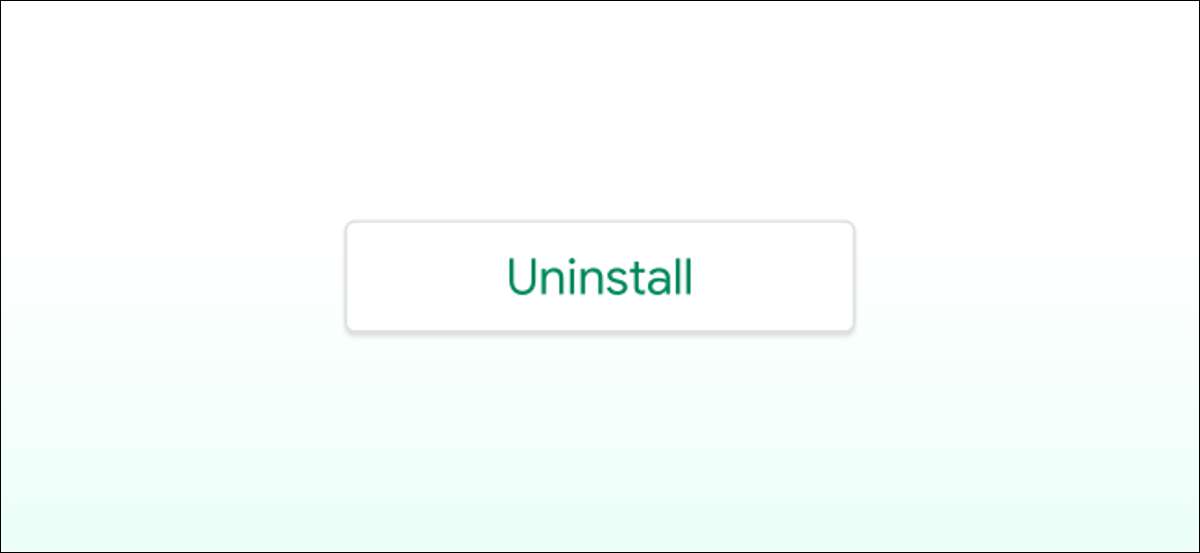
Με τόσες πολλές ενδιαφέρουσες και ελεύθερες εφαρμογές στο Google Play Store , είστε σίγουροι ότι θα κατεβάσετε κάποια που καταλήγετε να μην χρησιμοποιήσετε. Η διατήρηση των αχρησιμοποίητων εφαρμογών στη συσκευή σας Android μπορεί να επηρεάσει την απόδοση και να αναλάβει χώρο αποθήκευσης. Δείτε πώς να απεγκαταστήσετε τις εφαρμογές Android.
Γενικά, οποιαδήποτε εφαρμογή ή παιχνίδι που εγκαθιστάτε από το κατάστημα αναπαραγωγής μπορεί να απεγκατασταθεί. Εξαιρέσεις από αυτό περιλαμβάνουν ορισμένες εφαρμογές που εμφανίζονται προ-φορτωμένα στο τηλέφωνο ή στο tablet σας. Μερικές φορές μπορείτε να "απενεργοποιήσετε" αυτές τις εφαρμογές, αλλά όχι πάντα.
ΣΧΕΤΙΖΕΤΑΙ ΜΕ: Ποιο είναι το κατάστημα Google Play;
Καταργήστε την εγκατάσταση του Android Apps
Υπάρχουν δύο τρόποι για να απεγκαταστήσετε μια εφαρμογή Android ή το παιχνίδι: από το κατάστημα αναπαραγωγής ή το συρτάρι της οθόνης / εφαρμογής. Θα καλύψουμε πρώτα τη μέθοδο καταστήματος αναπαραγωγής, η οποία λειτουργεί με τον ίδιο τρόπο για όλους.
Ανοίξτε το κατάστημα αναπαραγωγής στο smartphone του Android ή το tablet σας και πατήστε το εικονίδιο μενού χάμπουργκερ στην επάνω αριστερή γωνία.
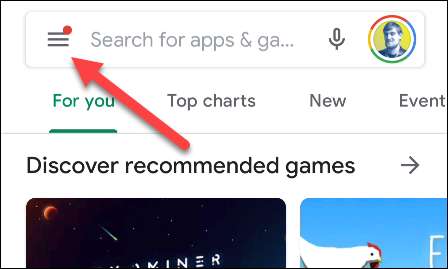
Επιλέξτε "Οι εφαρμογές μου & amp; Παιχνίδια "από το μενού.
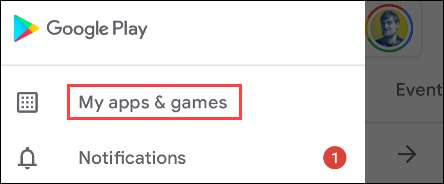
Μεταβείτε στην καρτέλα "Εγκατάσταση" και βρείτε την εφαρμογή που θέλετε να απεγκαταστήσετε.
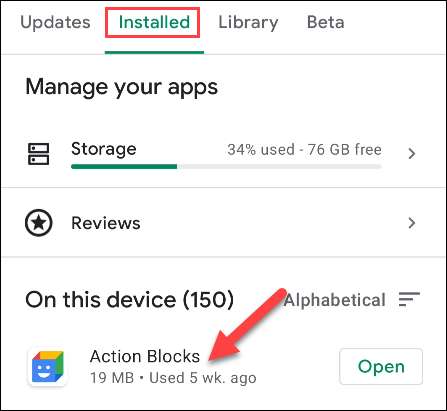
Από τη σελίδα πληροφοριών εφαρμογής, απλά πατήστε το κουμπί "Κατάργηση εγκατάστασης".
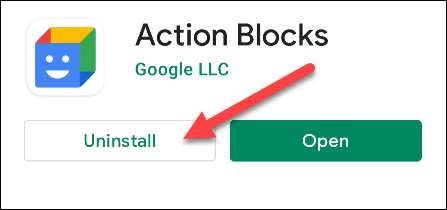
Επιβεβαιώστε ότι θέλετε να "απεγκαταστήσετε" την εφαρμογή από το αναδυόμενο παράθυρο.
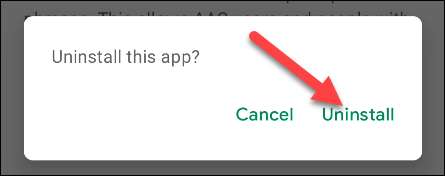
Αυτό είναι! Η εφαρμογή θα απεγκατασταθεί.
Η δεύτερη μέθοδος ποικίλλει ανάλογα με τον οποίο η αρχική οθόνη που χρησιμοποιείτε και το δικό σας το δέρμα της συσκευής . Στις περισσότερες περιπτώσεις, μπορείτε να πατήσετε και να κρατήσετε ένα εικονίδιο εφαρμογής για να εμφανιστεί ένα μενού συμφραζομένων.
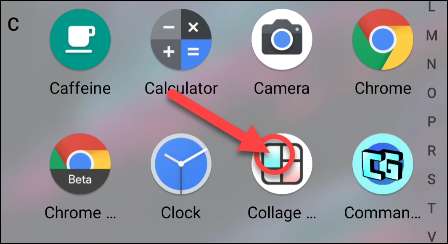
Από αυτό το μενού, πατήστε "Κατάργηση εγκατάστασης".
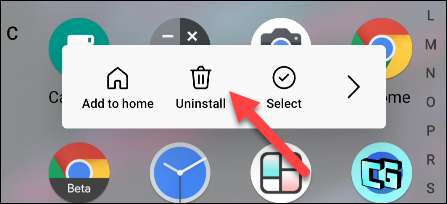
Μια αναδυόμενη επιβεβαίωση θα ρωτήσει αν είστε σίγουροι. Επιλέξτε "OK" για να διαγράψετε την εφαρμογή.
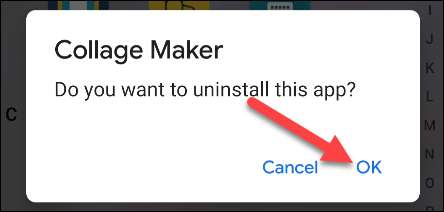
Ορισμένοι εκκινητές θα σας έχουν σύρετε το εικονίδιο εφαρμογής σε ένα κουμπί "κατάργηση εγκατάστασης". Άλλοι θα έχουν μια επιλογή για "info app" στο μενού συμφραζομένων, το οποίο θα σας μεταφέρει σε μια σελίδα στο μενού Ρυθμίσεις όπου μπορείτε να απεγκαταστήσετε την εφαρμογή. Εάν δεν είστε σίγουροι πώς λειτουργεί με τον εκτοξευτή σας, απλά χρησιμοποιήστε τη μέθοδο αναπαραγωγής καταστήματος.
Απενεργοποιήστε τις εφαρμογές Android
Ορισμένες εφαρμογές Android δεν μπορούν να απεγκατασταθούν, αλλά μπορούν να απενεργοποιηθούν. Μια εφαρμογή με ειδικές ανάγκες δεν αφαιρείται από τη συσκευή σας, αλλά δεν επιτρέπεται να τρέχει στο παρασκήνιο ή εμφανίζεται στο συρτάρι της εφαρμογής σας.
Η απενεργοποίηση είναι συνήθως διαθέσιμη για προ-φορτωμένες εφαρμογές που δεν είναι απαραίτητες για τη λειτουργία της συσκευής. Για παράδειγμα, αν η εφαρμογή Facebook ήρθε προ-φορτωμένη, πιθανότατα δεν μπορείτε να την απεγκαταστήσετε, αλλά μπορεί να απενεργοποιηθεί.
Για να το κάνετε αυτό, θα σύρετε πρώτα προς τα κάτω από την κορυφή της οθόνης (μία ή δύο φορές, ανάλογα με το τηλέφωνο ή τον κατασκευαστή του tablet) και πατήστε το εικονίδιο του γρανάζι για να ανοίξετε το μενού ρυθμίσεων.

Στη συνέχεια, επιλέξτε "Εφαρμογές & amp; Ειδοποιήσεις. "
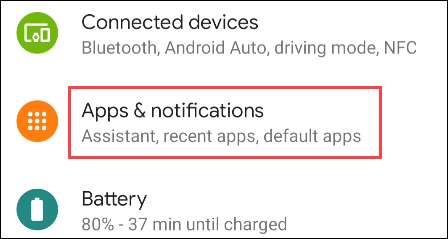
Πατήστε "Δείτε όλες τις εφαρμογές [Αριθμός]" για τον πλήρη κατάλογο των εγκατεστημένων εφαρμογών.
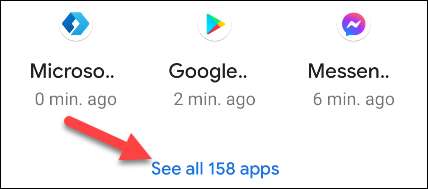
Επιλέξτε την εφαρμογή που θέλετε να απεγκαταστήσετε / απενεργοποιήσετε.
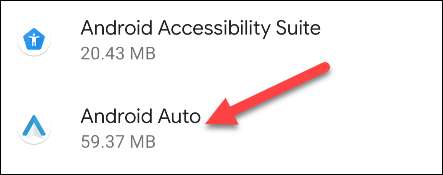
Στη σελίδα Πληροφορίες Εφαρμογής, θα δείτε είτε την επιλογή "Κατάργηση εγκατάστασης" ή "Απενεργοποίηση". Πατήστε το.
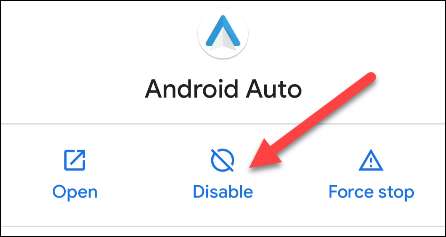
Ένα αναδυόμενο παράθυρο θα σας ζητήσει να επιβεβαιώσετε ότι θέλετε να απενεργοποιήσετε την εφαρμογή. Πατήστε "Απενεργοποίηση εφαρμογής" για να προχωρήσετε.
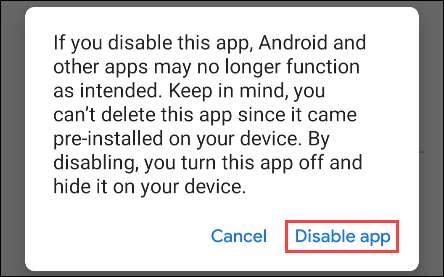
Εάν η εφαρμογή δεν μπορεί να απενεργοποιηθεί, η επιλογή θα είναι γκρι.
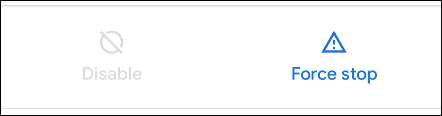
Αυτό είναι όλο που υπάρχει. Μια εφαρμογή με ειδικές ανάγκες θα παραμείνει στη συσκευή σας και μπορεί να επανειδέεται ανά πάσα στιγμή.






